Microsoft PowerPoint yalnızca bir sunum aracı değildir. Bilgi vermek ve insanların bilgiyi işlemesine ve en önemli noktaları ezberlemesine yardımcı olmak için çok çeşitli seçenekler sunar. Birçok PowerPoint seçeneğinden biri PowerPoint kullanarak Flashcards yapmaktır.
Hepimizin bildiği gibi, Flashcards sınıfta eski bir favori. Kelime öğretmek ve incelemek, deyimleri ve ifadeleri öğrenmek, bir duruma uygun ifadeleri öğrenmek veya bir hikaye için fikir olarak birden fazla bilgi kartı kullanmak için yararlıdırlar. Flashcards yapmak için gelenek yöntemi karton ile başlar. Ancak şimdi PowerPoint ile de Flashcards yapabilirsiniz. Bazı canlı animasyonlarla, PowerPoint'teki flash kartlar izleyiciler arasında daha fazla ilgi uyandırır. Aşağıdaki makalede, basit adımlarla PowerPoint'te nasıl Flashcard oluşturulacağını göstereceğim.
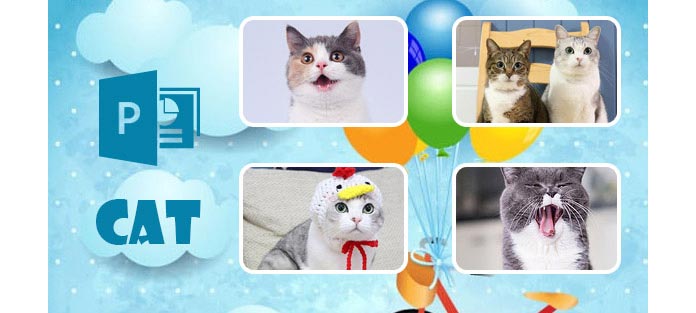
PowerPoint, standart öğrenme tekniklerini her zamankinden çok daha ilgi çekici ve etkili bir şekilde yeniden oluşturmanıza yardımcı olabilir ve imajınız kadar karmaşık değildir. Çevirme, PowerPoint'te flashcard oluşturmanın anahtarı olan basit bir tetikleyici animasyonudur. PowerPoint'te Flashcards yapmak için, ek bilgiler getirmek için tetikleyici animasyonunu kullanabilir veya diğer slaytlara gitmek için geçişleri kullanabilirsiniz. Şimdi PowerPoint'te tetikleyici animasyonlarını kullanarak bir dizi etkileşimli, sanal flash kart oluşturmaya çalışalım.
1. AdımPowerPoint'i açın, altında bir içerik yer tutucusu ve bir metin yer tutucusu bulunan tek bir slayt göreceksiniz. Bir Flashcard yapmak için yapmanız gereken ilk şey ipucu resminizi eklemektir. "Ekle"> "Resim" i tıklayın, resimlerinizi seçin.
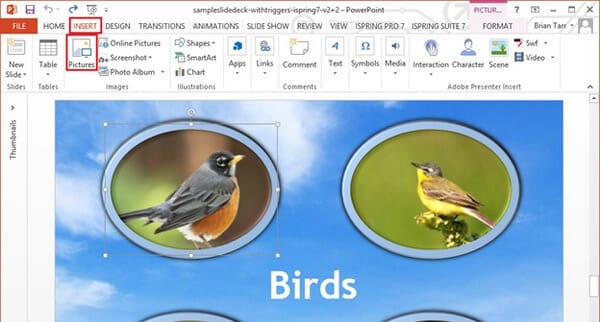
2. Adım"Yanıt" resimlerini slaydınıza eklemek için aynı yolu kullanın, ardından sağ tıklayın ve "ipucu" resimlerinin arkasında gizlenecek şekilde "Arkaya Gönder" i seçin.
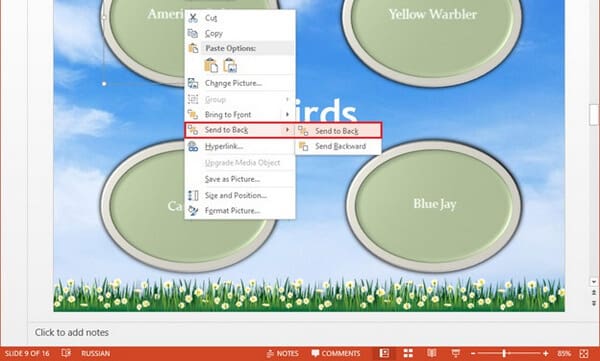
3. AdımHer resim çifti için bir Flip Custom Animation efekti oluşturun. Bu efekt Çıkış Daralt efekti ve Giriş Girişi efekti ile oluşturulabilir. PowerPoint'te Flip Özel Animasyon Efekti Oluşturma makalesinde bu efektlerin nasıl oluşturulacağı hakkında daha ayrıntılı bir açıklama alın.
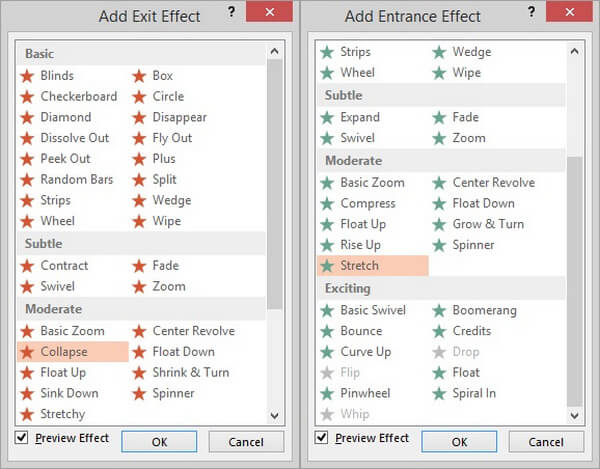
4. Adım"İpucu" resmini dört resim ve dört animasyonun tümü için tetikleyici olarak seçin (toplamda 16 animasyon).
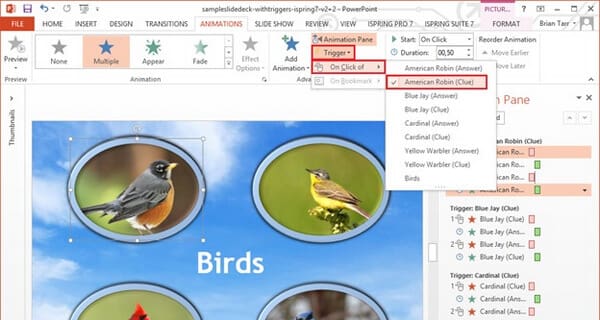
5. AdımFlash kartlarınızı önizlemek için "Slayt Gösterisi"> "Geçerli Slayttan" seçeneğine gidin. Sonra tıklayın ve çevirmek için Flashcards okunan bulabilirsiniz!

Tabii ki, Flashcards yapmak sadece Microsoft PowerPoint'te tetik animasyonları kullanarak harika öğrenme materyalleri oluşturmanın birçok yolundan sadece biridir. Hayal gücünüzü kullanın, eminim Flashcards yapmak için daha ilginç yollar bulacaksınız. Örneğin, PowerPoint'te Flashcards yaptıktan sonra, PPT to Video Converter kullanarak PowerPoint'i bir öğretim videosuna dönüştürebilirsiniz.
PowerPoint'te çift taraflı kart nasıl yapılır?
Yukarıdaki bilgi kartları çift taraflı olarak yapılır. Flashcards'ın kullanılabilir olmasını sağlamak için yazıcınızın çift taraflı baskı yapabildiğinden emin olmalısınız. Flashcardları yazdırırken, Ayarlar altında Her İki Yüze de Yazdır'ı seçmeli ve Yazdır'ı tıklatmalısınız.
Flashcards'ı nasıl çevrimiçi yapabilirim?
PowerPoint çevrimiçi sürümü desteklemiyor. Flashcards'ı çevrimiçi yapmak için ücretsiz araçları kullanmalısınız. Cram.com, Flashcard.online, GoConqr, Brainscape, ProProfs.com, StudyBlue, Flashcard Makinesi, FlashDecks vb. Gibi bazı siteler.
Flashcard ne kadar büyük?
Flash kartı yazdırmak için boyutu 3 ila 5 inç (7.6 x 12.7 cm) olarak özelleştirmeniz önerilir. Ayrıca kendi ihtiyaçlarınıza göre mini flash kartlar da alabilirsiniz.
Flashcards PowerPoint'te hangi formatta kabin kaydedilebilir?
Flashe kartlarını PowePoint'te .pptx, .pptm, .ppt, .pdf, .xps, .potx, .potm, .pot, .thmx, .ppsx, .ppsm, .pps, .ppam, .ppa, .xml, .mp4, .wmv, .gif, .jpg, .png, .tif, .bmp, .wmf, .emf, .rtf, .odp, .mht, .mhtml, .htm ve .html.
Flashcards dijital formatta nasıl kaydedilir?
PowerPoint'teki flash kartları, kaydederek MP4, WMV ve GIF gibi dijital medya formatları olarak dışa aktarabilirsiniz. Dahası, DVD'ye PowerPoint dosyaları oluşturma üçüncü taraf yazılımı ile.
Bu makalede, size esas olarak PowerPoint'te tetikleyici animasyonları kullanarak nasıl Flashcards yapılacağını öğrettik. Flashcards yapmak için başka düşünceleriniz mi var? Yorumlarınızı aşağıya bırakmaktan çekinmeyin.